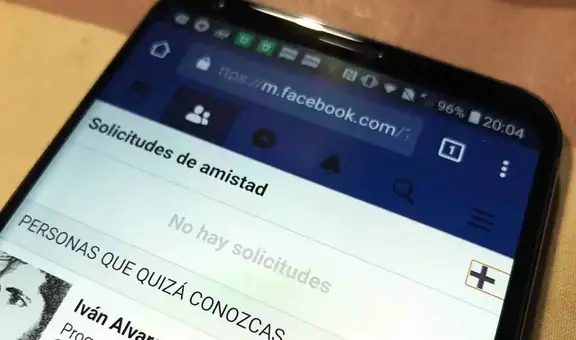Telegram: ¿cómo usar la versión web del rival de WhatsApp?
A diferencia de WhatsApp, Telegram se puede usar en la PC sin tener que estar conectado al móvil. Aquí te enseñamos cómo funciona.
- ¿Qué fue lo más buscado en Google Perú este 2025? Los temas de mayor interés entre los peruanos
- ¿Qué es WhatsApp Plus y por qué debes evitar instalarlo en tu smartphone?
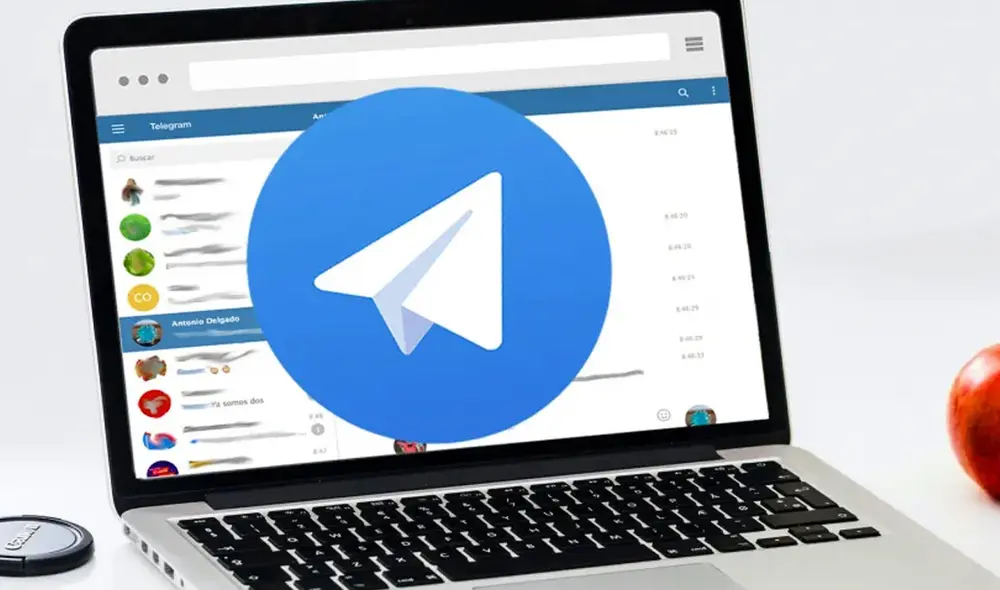
Telegram es una aplicación de mensajería de origen ruso que se ha convertido en la principal alternativa de millones de usuarios que han migrado desde WhatsApp en los últimos días debido a sus nuevos Términos de uso. No obstante, muchas personas aún desconocen que la plataforma europea también cuenta con una versión web. Aquí te explicamos cómo funciona y cuáles son sus ventajas con respecto a su clásico rival.
En este sentido, debes saber que Telegram web cuenta con una gran ventaja frente a WhatsApp, la conexión no dependerá de tu teléfono móvil, sino que funciona de forma independiente. Es decir, no tienes que tener la aplicación abierta en el smartphone y ni siquiera debes tenerlo conectado a Internet para que funcione. Aunque tu móvil esté apagado, Telegram web seguirá operativo.
TE RECOMENDAMOS
TEMU VS. ALIEXPRESS: ¡AQUÍ ESTÁN LOS MEJORES PRECIOS! | TECHMOOD
Entre otros grandes beneficios, esta plataforma te permite sustituir la app móvil por el cliente para computadoras sin echar de menos ninguna función. No tienes que parar de trabajar si necesitas consultar un mensaje, grupo o canal. Además, puedes usar varias cuentas en la app.
¿Cómo usar Telegram web?
Hay dos opciones para usar Telegram en tu computadora o laptop: a través de la página web o desde la aplicación de escritorio que está disponible para PC, Mac, Linux y macOS. La diferencia entre una y otra es que la primera no tendrás que descargarla y funciona como una web más. La segunda es un programa que se instalará en tu ordenador para que accedas a los mensajes. Para usarlo, sigue estos pasos:
- Ve a la página web.telegram.org
- Verás que te pide registrarte.
- Introduce tu país y tu número de teléfono.
- Abre Telegram en tu móvil.
- Recibirás un código de inicio de sesión en un chat.
- Escribe el código en la web antes de que pasen dos minutos.
- Automáticamente se sincronizarán todos tus chats, grupos, bots, etc.
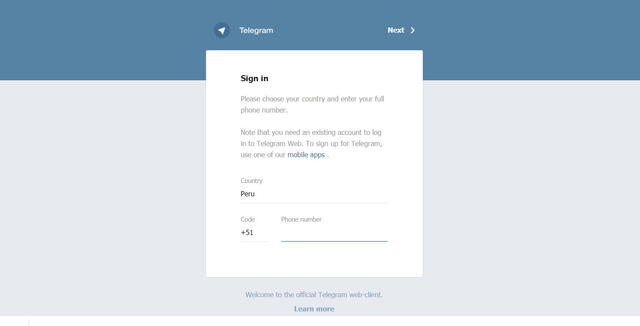
Ingresar a Telegram Web. Foto: captura LR
Cuando quieras dejar de usarlo bastará con cerrar sesión. Para hacerlo, pulsa en las tres líneas de la esquina superior derecha. Luego, Toca en Ajustes y da clic en Cerrar sesión.
Recupera una conversación borrada accidentalmente
Si por algún motivo borraste una conversación de WhatsApp con fotos y videos muy importantes, entonces tienes que saber que existe un truco muy sencillo que te permitirá recuperarlos. A continuación, te vamos a enseñar cómo.
El truco secreto, que pocas personas conocen, solo funciona si el usuario de WhatsApp realizó una copia de seguridad de la aplicación de mensajería instantánea. Si cumples este requisito, no dudes en revisar este video para más detalles.